Kaip ištaisyti automatinį pasukimą, kuris neveikia „Android“.
Įvairios / / November 28, 2021
Kiekvienas Android išmanusis telefonas leidžia pakeisti ekrano orientaciją iš stačios į gulsčią tiesiog pasukant įrenginį. Atsižvelgiant į turinio tipą, vartotojas turi teisę pasirinkti rodymo orientaciją. Sukdami įrenginį horizontaliai galėsite geriausiai išnaudoti didelį ekraną, kuris yra įprastas visiems šiuolaikiniams Android išmaniesiems telefonams. „Android“ telefonai sukurti taip, kad galėtų gana lengvai įveikti sunkumus, kurie gali kilti pasikeitus vaizdo formatui. Perėjimas iš portreto į gulsčią režimą vyksta sklandžiai.
Tačiau kartais ši funkcija neveikia. Kad ir kiek kartų pasuktume ekraną, jo orientacija nesikeičia. Gana apmaudu, kai jūsų „Android“ įrenginys nesisuks automatiškai. Šiame straipsnyje aptarsime įvairias priežastis, kodėl automatinis pasukimas neveikia jūsų „Android“ įrenginyje, ir sužinosime, kaip jas išspręsti. Taigi, be jokių papildomų rūpesčių, pradėkime.

Turinys
- 6 būdai, kaip ištaisyti neveikiantį automatinį pasukimą sistemoje „Android“.
- 1 būdas: įsitikinkite, kad įjungta automatinio pasukimo funkcija.
- 2 būdas: iš naujo paleiskite telefoną
- 3 būdas: iš naujo sukalibruokite G jutiklį ir akselerometrą
- 4 būdas: trečiųjų šalių programos gali trikdyti automatinį pasukimą
- 5 būdas: atnaujinkite „Android“ operacinę sistemą
- 6 būdas: aparatinės įrangos gedimas
6 būdai, kaip ištaisyti neveikiantį automatinį pasukimą sistemoje „Android“.
1 būdas: įsitikinkite, kad įjungta automatinio pasukimo funkcija.
„Android“ leidžia valdyti, ar norite, kad ekrano orientacija keistųsi, kai sukate įrenginį. Jį galima valdyti paprastu vieno bakstelėjimo jungikliu greitųjų nustatymų meniu. Jei automatinis pasukimas išjungtas, ekrano turinys nesisuks, nesvarbu, kiek pasuksite įrenginį. Prieš tęsdami kitus pataisymus ir sprendimus, įsitikinkite, kad įjungtas automatinis pasukimas. Atlikite toliau nurodytus veiksmus, kad sužinotumėte, kaip tai padaryti.
1. Pirmiausia eikite į pagrindinį ekraną ir vilkite žemyn iš pranešimų skydelio, kad pasiektumėte Greiti nustatymai Meniu.
2. Čia raskite Automatinio pasukimo piktograma ir patikrinkite, ar jis įjungtas, ar ne.

3. Jei jis išjungtas, bakstelėkite jį įjunkite automatinį pasukimą.
4. Dabar tavo ekranas pasisuks kaip tada, kai tu pasukite įrenginį.
5. Tačiau jei tai neišsprendžia problemos, pereikite prie kito sprendimo.
2 būdas: iš naujo paleiskite telefoną
Tai gali atrodyti neaiški ir bendra, tačiau telefono paleidimas iš naujo arba perkrovimas gali padėti išspręsti kelias problemas, įskaitant tai, kad automatinis pasukimas neveikia. Visada gera idėja dovanoti seną “turi pabandyti jį vėl įjungti ir išjungti“ galimybę išspręsti jūsų problemą. Todėl prieš tęsiant siūlytume iš naujo paleisti įrenginį ir pažiūrėti, ar automatinis pasukimas pradeda veikti, ar ne. Paspauskite ir palaikykite maitinimo mygtuką, kol ekrane pasirodys maitinimo meniu. Dabar bakstelėkite Perkrauti mygtuką. Kai įrenginys vėl paleidžiamas iš naujo, patikrinkite, ar galite tai padaryti ištaisykite automatinio pasukimo funkciją, kuri neveikia „Android“ problema.

3 būdas: iš naujo sukalibruokite G jutiklį ir akselerometrą
Kita galima priežastis, kodėl automatinis pasukimas neveikia, yra gedimas G jutiklis ir Akselerometras. Tačiau šią problemą galima nesunkiai išspręsti jas iš naujo sukalibravus. Dauguma Android išmaniųjų telefonų leidžia tai padaryti per telefono nustatymus. Tačiau jei ši parinktis nepasiekiama, visada galite naudoti trečiųjų šalių programas, pvz., GPS būsena ir įrankių dėžė. Šios programos yra nemokamos „Play“ parduotuvėje. Atlikite toliau nurodytus veiksmus, kad sužinotumėte, kaip iš naujo sukalibruoti G jutiklį ir akselerometrą.
1. Pirma, atidarykite Nustatymai savo įrenginyje.
2. Dabar pasirinkite Ekranas variantas.
3. Čia ieškokite Akselerometro kalibravimas parinktį ir bakstelėkite ją. Priklausomai nuo įrenginio originalios įrangos gamintojo, jis gali turėti kitokį pavadinimą kaip paprastas kalibravimas arba pagreičio matuoklis.
4. Po to padėkite įrenginį ant lygaus paviršiaus, pavyzdžiui, stalo. Ekrane pamatysite raudoną tašką, kuris turėtų pasirodyti pačiame ekrano centre.
5. Dabar atsargiai bakstelėkite mygtuką Kalibruoti, nejudindami telefono ir nepažeisdami jo išlygiavimo.
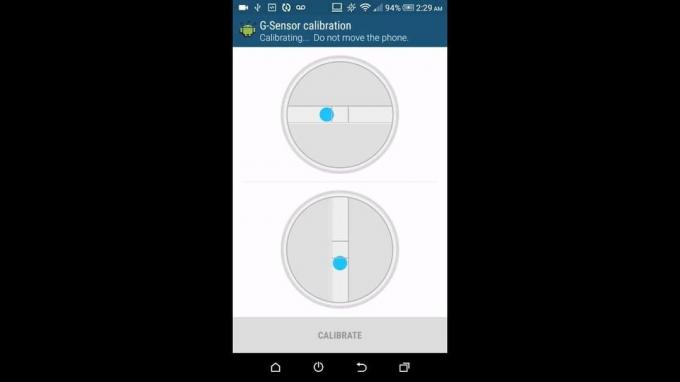
4 būdas: trečiųjų šalių programos gali trikdyti automatinį pasukimą
Kartais problema kyla ne dėl įrenginio ar jo nustatymų, o su kai kuriomis trečiųjų šalių programomis. Automatinio pasukimo funkcija netinkamai veikia kai kuriose programose. Taip yra todėl, kad programų kūrėjai neskyrė daug dėmesio savo kodo optimizavimui. Dėl to G jutiklis tinkamai neveikia šiose programose. Kadangi trečiųjų šalių programų kūrėjai nebendradarbiauja glaudžiai bendradarbiaudami ar nebendradarbiauja su įrenginių gamintojais koduodami savo programą, tai palieka vietos daugybei klaidų ir trikdžių. Su perėjimu, formato santykiu, garsu, automatiniu pasukimu susijusios problemos yra gana dažnos. Kai kurios programos yra taip prastai užkoduotos, kad sugenda keliuose „Android“ įrenginiuose.
Netgi gali būti, kad paskutinė jūsų atsisiųsta programa buvo kenkėjiška programa, kuri trukdo jūsų automatinio pasukimo funkcijai. Norėdami įsitikinti, kad problemą sukėlė trečiosios šalies programa, turite paleisti įrenginį saugiuoju režimu ir patikrinti, ar automatinis pasukimas veikia, ar ne. Saugiuoju režimu veikia tik numatytosios sistemos programos ir iš anksto įdiegtos programėlės; Taigi, jei problemą sukelia bet kuri trečiosios šalies programa, ją galima lengvai aptikti saugiuoju režimu. Atlikite toliau nurodytus veiksmus, kad sužinotumėte, kaip tai padaryti.
1. Norėdami paleisti iš naujo saugiuoju režimu, paspauskite ir palaikykite maitinimo mygtuką, kol ekrane pamatysite maitinimo meniu.
2. Dabar toliau spauskite maitinimo mygtuką, kol pamatysite iššokantįjį langą prašo iš naujo paleisti saugiuoju režimu.

3. Spustelėkite Gerai, įrenginys bus paleistas iš naujo ir paleistas saugiuoju režimu.

4. Dabar, priklausomai nuo originalios įrangos gamintojų, šis metodas gali šiek tiek skirtis jūsų telefonui; Jei pirmiau minėti veiksmai nepadeda, pasiūlysime „Google“ įvesti savo įrenginio pavadinimą ir ieškoti veiksmų, kaip paleisti iš naujo saugiuoju režimu.
5. Po to atidarykite savo galeriją, paleiskite bet kurį vaizdo įrašą ir pažiūrėkite, ar galite išspręskite neveikiančią „Android“ automatinio pasukimo problemą.
6. Jei taip, tada patvirtinama, kad kaltininkas iš tikrųjų yra trečiosios šalies programa.
Dabar šis veiksmas apima trečiosios šalies programos, kuri yra atsakinga už klaidą, pašalinimą. Dabar neįmanoma tiksliai nustatyti konkrečios programos. Kitas geriausias dalykas yra pašalinti visas arba visas programas, kurias įdiegėte tuo metu, kai pradėjo atsirasti ši klaida. Be to, taip pat turėtumėte pašalinti visus su šiomis programomis susijusius talpyklos ir duomenų failus. Norėdami visiškai pašalinti netinkamai veikiančias ar kenkėjiškas programas, atlikite toliau nurodytus veiksmus.
1. Pirma, atidarykite Nustatymai savo įrenginyje.

2. Dabar bakstelėkite Programėlės variantas.

3. Iš visų įdiegtų programų sąrašo pasirinkite programą, kurią norite pašalinti.
4. Čia bakstelėkite Sandėliavimas variantas.

5. Po to tiesiog spustelėkite Išvalyti talpyklą ir išvalyti duomenis mygtukus, kad pašalintumėte visus su programa susijusius duomenų failus iš įrenginio.
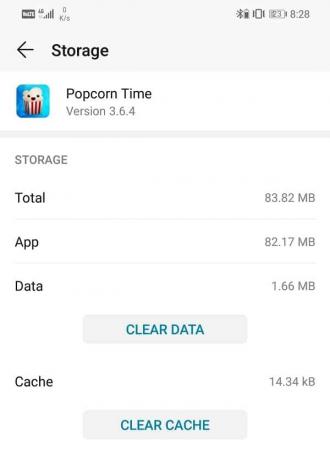
6. Dabar grįžkite į Programos nustatymai ir bakstelėkite Pašalinimo mygtukas.
7. Dabar programa bus visiškai pašalinta iš jūsų įrenginio.
8. Po to patikrinkite, ar automatinis pasukimas veikia tinkamai, ar ne. Jei ne, gali tekti ištrinti daugiau programų. Pakartokite aukščiau nurodytus veiksmus, kad pašalintumėte visas neseniai įdiegtas programas.
5 būdas: atnaujinkite „Android“ operacinę sistemą
Visada yra gera praktika atnaujinti įrenginį į naujausią „Android“ versiją. Kartais tokias klaidas ir trikdžius galima lengvai išspręsti atnaujinus „Android“ operacinę sistemą. Naujajame naujinime ne tik pateikiami įvairių tipų klaidų pataisymai ir naujos funkcijos, bet ir optimizuojamas jūsų įrenginio veikimas. Todėl, jei jūsų įrenginio automatinis pasukimas neveikia tinkamai, pabandykite atnaujinti „Android“ operacinę sistemą ir pažiūrėkite, ar tai išsprendžia problemą. Atlikite toliau nurodytus veiksmus, kad sužinotumėte, kaip tai padaryti.
1. Pirma, atidarykite Nustatymai savo įrenginyje.
2. Dabar spustelėkite Sistema variantas.

3. Čia pasirinkite Programinės įrangos atnaujinimas variantas.

4. Jūsų įrenginys bus dabar automatiškai pradėti ieškoti programinės įrangos naujinimų.

5. Jei pastebėsite, kad laukiama bet kurio atnaujinimo, atsisiųskite ir įdiekite jį.
6. Įrenginys bus automatiškai paleistas iš naujo, kai tik įrenginys bus atnaujintas. Patikrinti jei galite ištaisykite neveikiančią „Android“ automatinio pasukimo problemą.
6 būdas: aparatinės įrangos gedimas
Jei nė vienas iš aukščiau pateiktų metodų neveikia, atrodo, kad klaida atsirado dėl aparatinės įrangos gedimo. Bet kuriame išmaniajame telefone naudojami keli jutikliai ir subtilios elektroninės grandinės. Dėl fizinių smūgių, kuriuos sukelia numetus telefoną arba atsitrenkus į kietą objektą, šios dalys gali būti pažeistos. Be to, jei jūsų „Android“ įrenginys yra senas, normalu, kad atskiri komponentai nustoja veikti.
Esant tokiai situacijai, pirmiau minėtų metodų nepakaks problemai išspręsti. Turite nunešti savo įrenginį į įgaliotąjį aptarnavimo centrą ir paprašyti, kad jie jį apžiūrėtų. Tikėtina, kad ją galima išspręsti pakeičiant tam tikrus komponentus, pvz., pažeistą G jutiklį. Kreipkitės į profesionalų pagalbą, jie padės tiksliai atlikti veiksmus, kurių reikia imtis, kad išspręstumėte problemą.
Rekomenduojamas:
- Įgalinkite arba išjunkite „Google Feed“ sistemoje „Android“.
- Nėra interneto? Štai kaip naudoti „Google“ žemėlapius neprisijungus
- Pataisyti Google nuotraukos rodo tuščias nuotraukas
Tuo mes priėjome prie šio straipsnio pabaigos. Tikimės, kad ši informacija jums bus naudinga. Tik tada, kai nustoja veikti, supranti, kokia naudinga tokia maža funkcija kaip automatinis pasukimas. Kaip minėta anksčiau, kartais problema yra susijusi su programine įranga ir ją galima gana lengvai išspręsti. Tačiau jei taip nėra, techninės įrangos komponentų pakeitimas jums kainuos daug. Blogiausiu atveju gali tekti perjungti į naują įrenginį. Prieš atiduodami juos aptarnauti, įsitikinkite, kad sukūrėte atsargines duomenų kopijas debesyje arba išoriniame standžiajame diske. Tai užtikrins, kad atgausite visus duomenis, net jei seną įrenginį turėsite pakeisti nauju.



